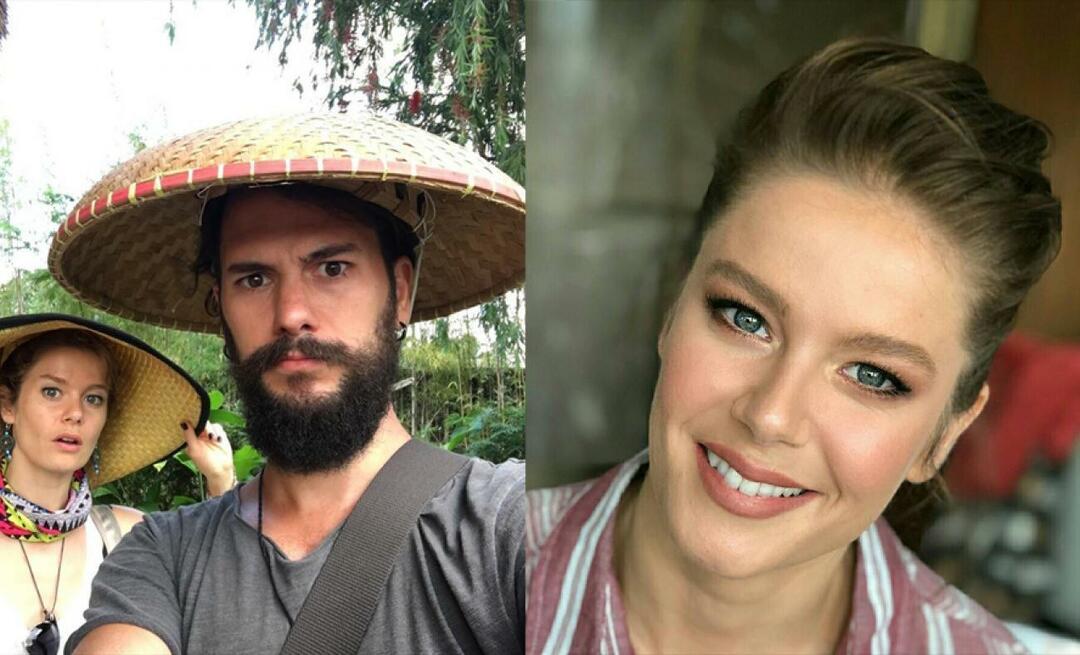Sådan tages fuld tilladelse til at redigere beskyttede registertaster
Sikkerhed Microsoft Windows 10 Windows Vista Vindovs 7 Registry Admin Værktøjer Helt / / March 17, 2020
Sidst opdateret den

Lær hvordan du overtager ejerskab af beskyttede registernøgler i Windows, så du kan redigere dem.
Windows-registreringsdatabasen er et besvær at redigere under normale omstændigheder, men undertiden vil du støde på nøgler, der er beskyttet af systemet. Når du prøver at tilføje eller redigere en beskyttet registernøgle eller importere indstillinger fra en .reg-fil til en beskyttet nøgle, får du et par forskellige fejl. De siger, at du mangler tilladelser til at foretage ændringer. Da det imidlertid kun er et tilladelsesproblem, kan vi omgå dette ved at give din brugerkonto i Windows de korrekte tilladelser. Læs videre for at lære hvordan.
Hvordan ved jeg, at registreringsdatabasenøglen er beskyttet?
Når du prøver at oprette en ny post inden for en beskyttet nøgle, har du en fejl som denne:
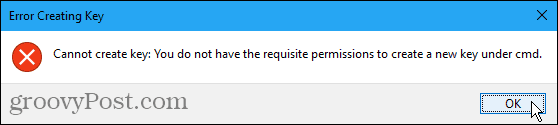
Når du prøver at redigere en beskyttet nøgle, ser du en fejl som denne:
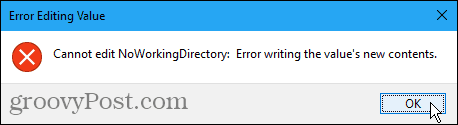
Når du kører en færdiglavet .reg-fil for at tilføje, ændre eller slette en beskyttet nøgle, ser du en fejl som denne:
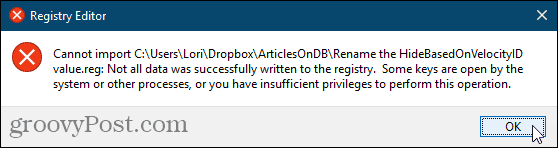
Tag ejerskab af en beskyttet nøgle i registreringsdatabasen
Hvis du støder på ovenstående fejl, uden tvivl, har du fundet en beskyttet registreringsdatabase-nøgle. Normalt er disse taster kun åbne for ændring af Windows-systemet. Men hvis du følger trinnene nedenfor, vil du være i stand til at redigere en hvilken som helst registernøgle. Vær dog forsigtig med din nye kraft.
Registreringseditor er et kraftfuldt værktøj, der kan gøre dit system ustabilt eller endda ubrugeligt, hvis det misbruges. Dette er en forholdsvis enkel ændring, og hvis du følger vores instruktioner, skulle du ikke have nogen problemer. Men sørg for det sikkerhedskopiere registreringsdatabasen og sikkerhedskopiere din computer før der foretages ændringer.
Det skal du også oprette et systemgendannelsespunkt før du fortsætter med det, hvis noget går galt, kan du altid rulle tilbage.
Trykke Windows-tast + R for at åbne dialogboksen Kør. Derefter, type:regedit ind i Åben boks og klik Okay.
Hvis Brugerkontokontrol dialogboksen vises, klik Ja at fortsætte. Du kan muligvis ikke se denne dialogboks, afhængigt af din Indstillinger for brugerkontokontrol.
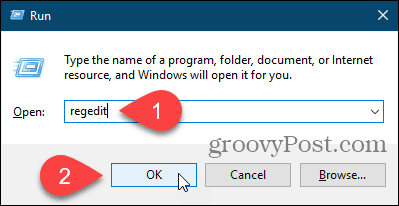
Naviger til den registreringsdatabasenøgle, du vil tage ejerskab af. Du kan indtaste stien til nøglen i boksen lige under menulinjen og trykke på Gå ind for hurtigt at komme til nøglen.
Højreklik på tasten, og vælg Tilladelser.
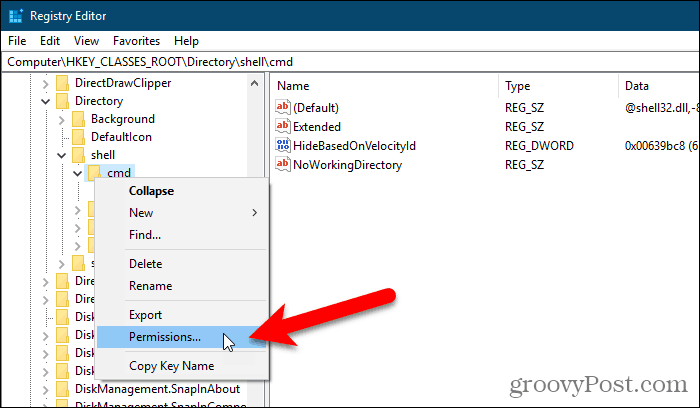
Klik Fremskreden på den Tilladelser dialog boks.
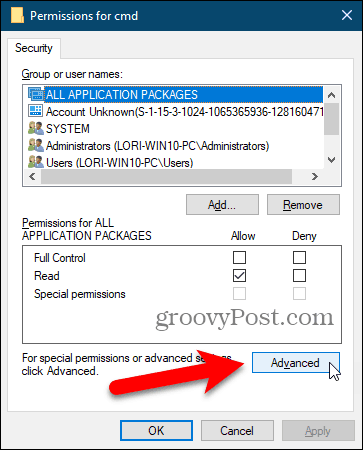
Hvis din brugerkonto ikke er den aktuelle Ejer, klik på Lave om link.
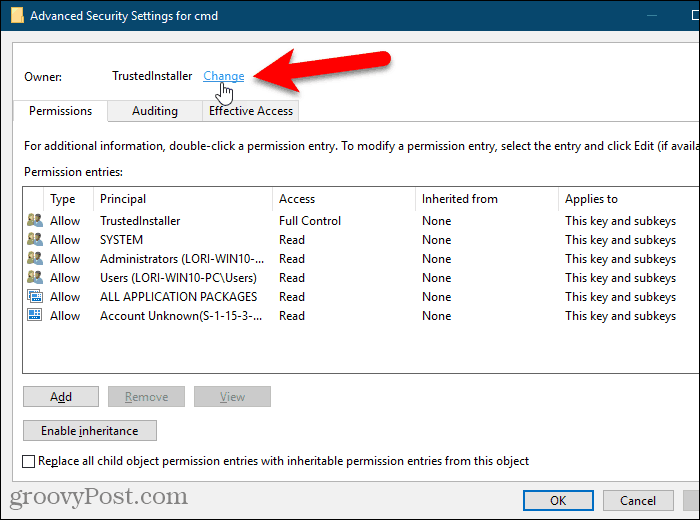
Skriv dit brugernavn i Indtast det objektnavn, du vil vælge boks, og klik derefter på Kontroller navne.
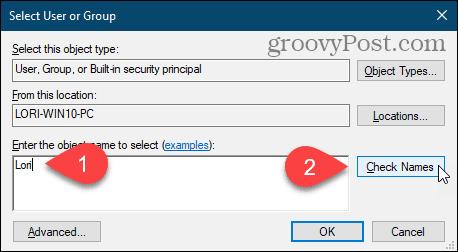
Dit officielle brugernavn indsættes i Indtast det objektnavn, du vil vælge boks.
Klik Okay at acceptere ændringen.
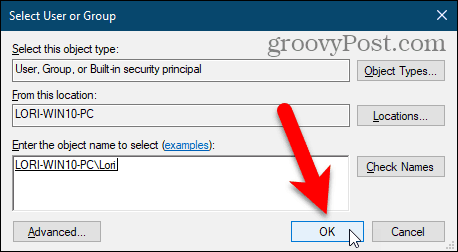
Dit navn skal vises ved siden af Ejer.
Hvis den aktuelle nøgle har undernøgler, du også vil eje, skal du kontrollere Udskift ejer på underbeholdere og genstande boks.
Klik derefter på ansøge. Luk ikke dialogboksen endnu.
Når du har ændret ejeren af en registernøgle, skal du ændre nøglens tilladelser, før du kan ændre den. Det næste afsnit beskriver, hvordan man gør dette.
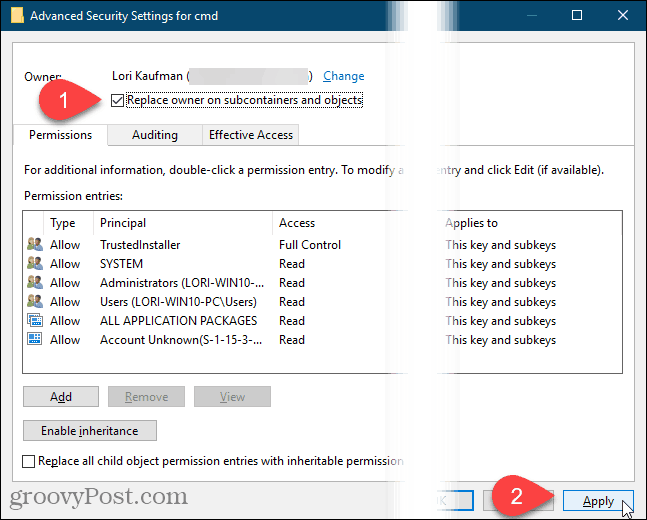
Få fuld kontroltilladelser til en registernøgle
Hvis den aktuelle nøgle arvet tilladelser fra dens overordnede nøgle, ser du en Deaktiver arv knap.
Du skal deaktivere arv for at fjerne eksisterende begrænsninger, så klik på Deaktiver arv knappen, hvis den er der.
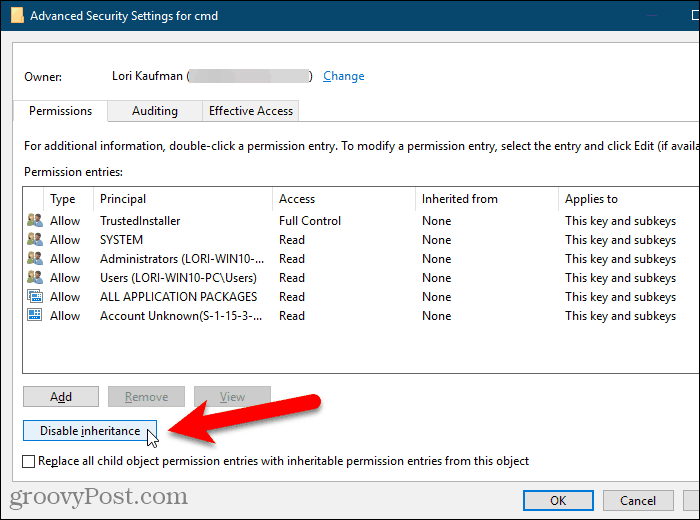
Klik på for at give dig selv tilladelse til at redigere den aktuelt valgte registreringsdatabase nøgle Tilføje.
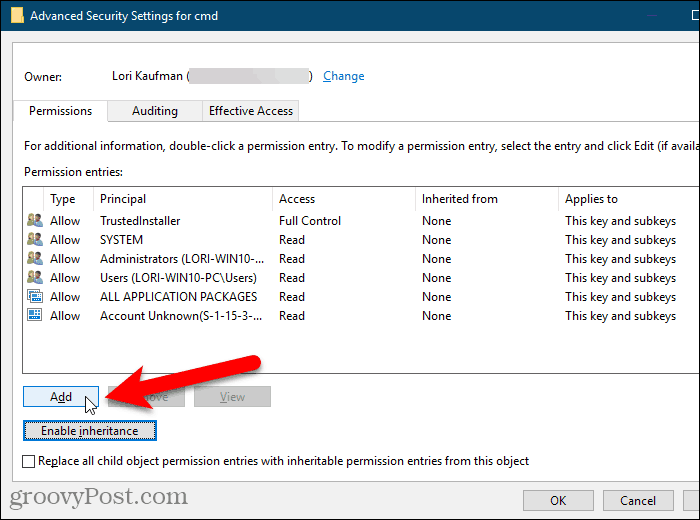
På den Tilladelsesindgang Klik på dialogboksen Vælg en hovedstol link.
Skriv derefter dit brugernavn i Indtast det objektnavn, du vil vælge boks og klik Kontroller navne, som du gjorde tidligere.
Klik derefter på Okay.
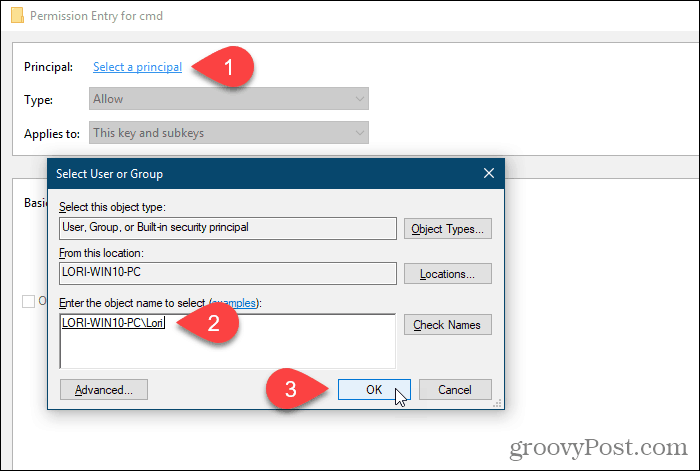
Tjek Fuld kontrol boks under Grundlæggende tilladelser og klik Okay.
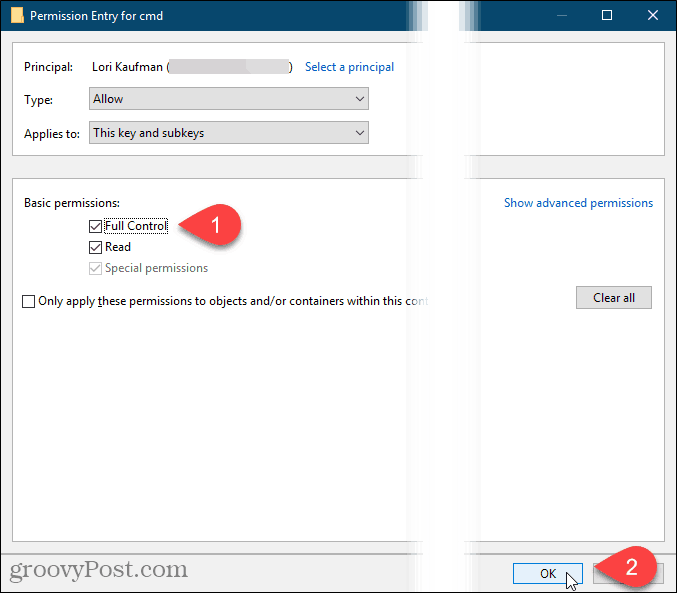
Du kan se dit brugernavn i Tilladelsesindgange liste med Fuld kontrol anført i Adgang kolonne.
Du kan indstille tilladelser for kun den valgte registreringsdatabase nøgle, eller du kan også indstille tilladelser på undernøglerne. Hvis du vil anvende de samme tilladelser på den valgte registernøgle og nøglehierarkiet på alle underundertasterne under underordnet Erstat alle tilladelser til underordnede objekter med arvelige tilladelser fra dette objekt boks.
Klik derefter på Okay.
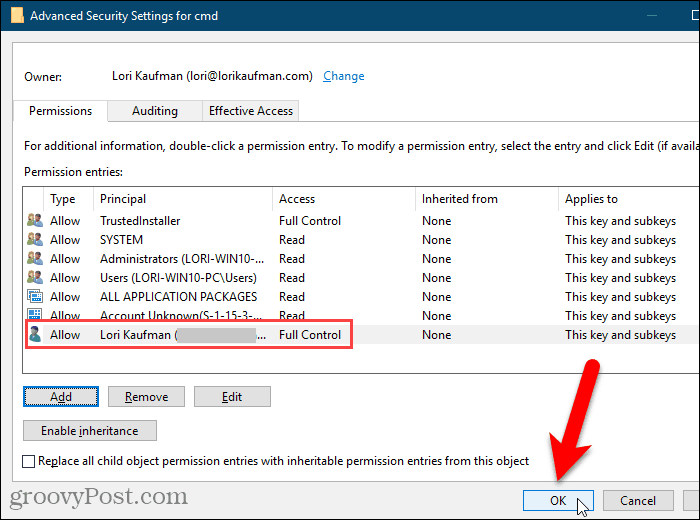
Dit brugernavn tilføjes til Gruppen eller brugernavne boks. Klik Okay at lukke Tilladelser dialog boks.
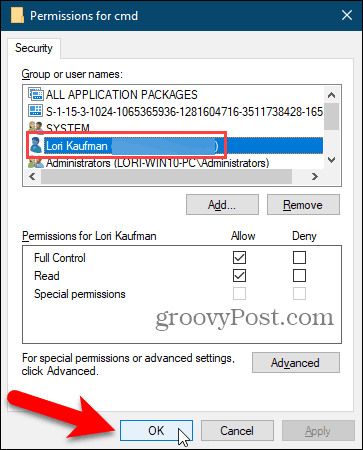
Fjern tilladelser fra en registreringsdatabase-nøgle
Når du har foretaget din ændring af registreringsdatabasenøglen, er det en god ide at fjerne dine tilladelser til nøglen.
Højreklik på tasten igen, vælg Tilladelser, og vælg dit brugernavn i Gruppen eller brugernavne liste på Tilladelser dialog boks.
Klik derefter på Fjerne. Dit brugernavn fjernes fra Gruppen eller brugernavne liste.
Hvis du tror, at du muligvis bliver nødt til at justere dine tilladelser til denne registreringsdatabase-nøgle igen, kan du fjerne markeringen af Fuld kontrol boks under Tillade i Tilladelser i stedet for at fjerne dit brugernavn helt. Derefter kan du bare vende tilbage til Tilladelser dialogboksen til registreringsdatabasenøglen, og kontroller Fuld kontrol boks under Tillade igen til dit brugernavn.
Klik Okay.
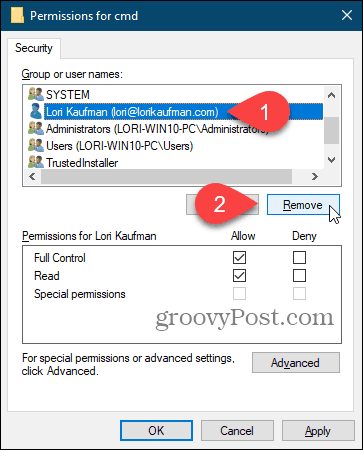
Du kan ændre en hvilken som helst registernøgle, men vær forsigtig
Du skal nu være i stand til at redigere nogen af posterne i registreringsdatabasenøglen, som du lige har ændret tilladelser til. Glem ikke, at hvis du vil opretholde en ordentlig sikkerhedsprotokol, kan du gå tilbage igen og fjerne dit brugernavn fra listen over navne med fuld kontrol på Tilladelser dialog boks. Og vær meget forsigtig, når du ændrer noget i registreringsdatabasen.